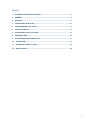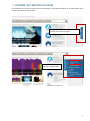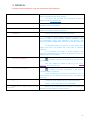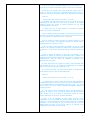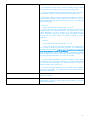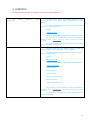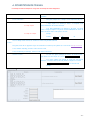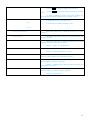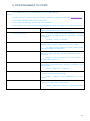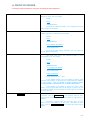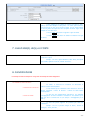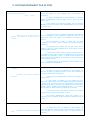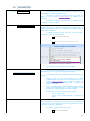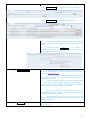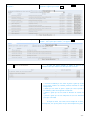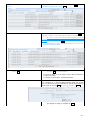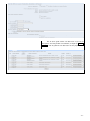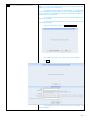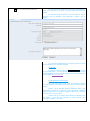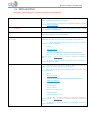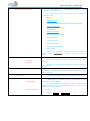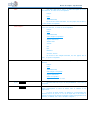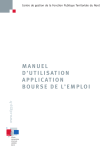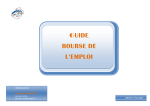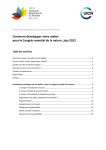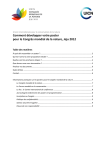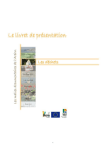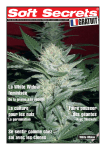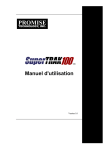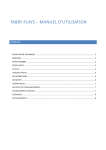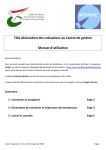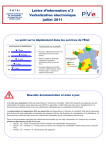Download Bourse de l`emploi - Cap Territorial
Transcript
BOURSE DE L’EMPLOI - CAP TERRITORIAL 11/07/2012 Manuel d’utilisation Collectivité Bourse de l’emploi - Cap Territorial M A N U E L D ’ U T I L I S AT I O N C O L L E C T I V I T É -1- Contenu 1. ACCEDER AUX SERVICES EN LIGNE ..................................................................3 2. GENERAL ...........................................................................................................4 3. MISSIONS ..........................................................................................................8 4. CONDITIONS DE TRAVAIL ............................................................................. 10 5. POSITIONNEMENT DU POSTE ........................................................................ 12 6. CHOIX DU GRADE ......................................................................................... 13 7. AVANTAGE(S) LIE(S) AU POSTE .................................................................... 14 8. CANDIDATURES ............................................................................................. 14 9. ACCOMPAGNEMENT PAR LE CDG ................................................................ 15 10. VALIDATION................................................................................................. 16 11. BOURSE DE L’EMPLOI – AIDE ....................................................................... 18 12. DECLARATION ............................................................................................ 123 -2- 1. ACCEDER AUX SERVICES EN LIGNE Pour accéder aux services en ligne qui vous concernent, il vous suffit de cliquer sur le bouton bleu qui se trouve à droite de l’écran du site : Cliquez sur cet encart pour ouvrir le menu des services en ligne. Menu des services en ligne déplié -3- 2. GENERAL Les champs ci-dessous indiqués en rouge sont des champs de saisie obligatoires Gestionnaire du dossier : Vous devez choisir dans la liste déroulante proposée, le gestionnaire du dossier correspondant (personne chargé du dossier). Si la liste est vide, vous devez créer un gestionnaire de dossier en cliquant sur le lien Créer un gestionnaire Contact mail : Selon le gestionnaire choisi dans la liste précédente, l’adresse mail du gestionnaire s’affiche automatiquement. Téléphone : Selon le gestionnaire choisi dans la liste précédente, le numéro de téléphone du gestionnaire s’affiche automatiquement. Collectivité : Le nom de votre collectivité est affiché automatiquement. Descriptif Collectivité : Ce cadre vous permet d’indiquer des informations relatives à votre collectivité. Exemples : type de collectivité (communes, établissement public), strate démographique, effectif, région, département, accès autoroutier, accès ferroviaire, communauté d’agglomération ou urbaine ou de communes de référence, … Ces informations peuvent être saisies lors de chaque création d’offre d’emploi ou être saisies à titre permanent dans le menu « Gérer vos informations collectivités » Si ces informations sont saisies de manière permanente, elles s’afficheront automatiquement dans le formulaire de déclaration de votre offre d’emploi mais elles restent modifiables. Date limite de candidature : Le calendrier vous permet de sélectionner une date limite d’envoi des candidatures. Votre offre d’emploi sera diffusée en ligne sur le site www.capterritorial.fr jusqu’à cette date butoir. Date prévue du recrutement : Le calendrier vous permet de sélectionner la date prévue du recrutement donnée à titre indicatif. Si vous ne connaissez pas la date prévue du recrutement ou que vous souhaitez indiquer une autre information qu’une date précise, vous utiliserez le cadre suivant. ou : Ce champ vous permet d’indiquer une autre information qu’une date. Exemple : « dans 6 mois au plus tard » ou « début 2008 » … Durée uniquement) : de la mission (pour les CDD Dans le cas du recrutement d’un agent non titulaire sous contrat à durée déterminée, vous pouvez indiquer ici la durée du contrat. -4- Type de recrutement : fonctionnaire Vous devez cocher cette case si vous recrutez ou si vous nommez : un agent stagiaire un agent titulaire directement sans concours après réussite à un concours et inscrit sur une liste d’aptitude par voie de mutation par voie de détachement par voie de promotion interne par avancement de grade pour changement de durée hebdomadaire Vous devez cocher cette case si vous recrutez un agent non titulaire de droit autre public selon les conditions prévues à l’article 3 de la loi n° 84-53 du 26/01/1984 modifiée, c’est-à-dire : Article 3 •Modifié par LOI n°2012-347 du 12 mars 2012 - art. 40 Les collectivités et établissements mentionnés à l’article 2 peuvent recruter temporairement des agents contractuels sur des emplois non permanents pour faire face à un besoin lié à : 1° Un accroissement temporaire d’activité, pour une durée maximale de douze mois, compte tenu, le cas échéant, du renouvellement du contrat, pendant une même période de dix-huit mois consécutifs ; 2° Un accroissement saisonnier d’activité, pour une durée maximale de six mois, compte tenu, le cas échéant, du renouvellement du contrat, pendant une même période de douze mois consécutifs. Article 3-1 • Modifié par LOI n°2012-347 du 12 mars 2012 - art. 41 (V) Par dérogation au principe énoncé à l’article 3 de la loi n° 83-634 du 13 juillet 1983 portant droits et obligations des fonctionnaires et pour répondre à des besoins temporaires, les emplois permanents des collectivités et établissements mentionnés à l’article 2 de la présente loi peuvent être occupés par des agents contractuels pour assurer le remplacement temporaire de fonctionnaires ou d’agents contractuels autorisés à exercer leurs fonctions à temps partiel ou indisponibles en raison d’un congé annuel, d’un congé de maladie, de grave ou de longue maladie, d’un congé de longue durée, d’un congé de maternité ou pour adoption, d’un congé parental ou d’un congé de présence parentale, d’un congé de solidarité familiale ou de l’accomplissement du service civil ou national, du rappel ou du maintien sous les drapeaux ou de leur participation à des activités dans le cadre des réserves opérationnelle, de sécurité civile ou sanitaire ou en raison de tout autre congé régulièrement octroyé en application des dispositions réglementaires applicables aux agents contractuels de la fonction publique territoriale. Les contrats établis sur le fondement du premier alinéa sont conclus pour une durée déterminée et renouvelés, par décision expresse, dans la limite de la durée de l’absence du fonctionnaire ou de l’agent contractuel à remplacer. Ils peuvent prendre effet avant le départ de cet agent. Article 3-2 • Modifié par LOI n°2012-347 du 12 mars 2012 - art. 41 (V) Par dérogation au principe énoncé à l’article 3 de la loi n° 83-634 du 13 juillet 1983 précitée et pour les besoins de continuité du service, les emplois permanents des collectivités et établissements mentionnés à l’article 2 de la présente loi peuvent être occupés par des agents contractuels pour faire face à une vacance temporaire d’emploi dans l’attente du recrutement d’un fonctionnaire. -5- Le contrat est conclu pour une durée déterminée qui ne peut excéder un an. Il ne peut l’être que lorsque la communication requise à l’article 41 a été effectuée. Sa durée peut être prolongée, dans la limite d’une durée totale de deux ans, lorsque, au terme de la durée fixée au deuxième alinéa du présent article, la procédure de recrutement pour pourvoir l’emploi par un fonctionnaire n’a pu aboutir. Article 3-3 • Créé par LOI n°2012-347 du 12 mars 2012 - art. 41 (V) Par dérogation au principe énoncé à l’article 3 de la loi n° 83-634 du 13 juillet 1983 précitée et sous réserve de l’article 34 de la présente loi, des emplois permanents peuvent être occupés de manière permanente par des agents contractuels dans les cas suivants : 1° Lorsqu’il n’existe pas de cadre d’emplois de fonctionnaires susceptibles d’assurer les fonctions correspondantes ; 2° Pour les emplois du niveau de la catégorie A lorsque les besoins des services ou la nature des fonctions le justifient et sous réserve qu’aucun fonctionnaire n’ait pu être recruté dans les conditions prévues par la présente loi ; 3° Pour les emplois de secrétaire de mairie des communes de moins de 1 000 habitants et de secrétaire des groupements composés de communes dont la population moyenne est inférieure à ce seuil ; 4° Pour les emplois à temps non complet des communes de moins de 1 000 habitants et des groupements composés de communes dont la population moyenne est inférieure à ce seuil, lorsque la quotité de temps de travail est inférieure à 50 % ; 5° Pour les emplois des communes de moins de 2 000 habitants et des groupements de communes de moins de 10 000 habitants dont la création ou la suppression dépend de la décision d’une autorité qui s’impose à la collectivité ou à l’établissement en matière de création, de changement de périmètre ou de suppression d’un service public. Les agents ainsi recrutés sont engagés par contrat à durée déterminée d’une durée maximale de trois ans. Ces contrats sont renouvelables par reconduction expresse, dans la limite d’une durée maximale de six ans. Si, à l’issue de cette durée, ces contrats sont reconduits, ils ne peuvent l’être que par décision expresse et pour une durée indéterminée. Article 3-4 • Créé par LOI n°2012-347 du 12 mars 2012 - art. 41 (V) I. - Lorsqu’un agent non titulaire recruté pour pourvoir un emploi permanent sur le fondement des articles 3-2 ou 3-3 est inscrit sur une liste d’aptitude d’accès à un cadre d’emplois dont les missions englobent l’emploi qu’il occupe, il est, au plus tard au terme de son contrat, nommé en qualité de fonctionnaire stagiaire par l’autorité territoriale. II. - Tout contrat conclu ou renouvelé pour pourvoir un emploi permanent en application de l’article 3-3 avec un agent qui justifie d’une durée de services publics effectifs de six ans au moins sur des fonctions relevant de la même catégorie hiérarchique est conclu pour une durée indéterminée. La durée de six ans mentionnée au premier alinéa du présent II est comptabilisée au titre de l’ensemble des services accomplis auprès de la même collectivité ou du même établissement dans des emplois occupés sur le fondement des articles 3 à 3-3. Elle inclut, en outre, les services effectués au titre du deuxième alinéa de l’article 25 s’ils l’ont été auprès de la collectivité ou de l’établissement l’ayant ensuite recruté par contrat. -6- Pour l’appréciation de cette durée, les services accomplis à temps non complet et à temps partiel sont assimilés à des services effectués à temps complet. Les services accomplis de manière discontinue sont pris en compte, sous réserve que la durée des interruptions entre deux contrats n’excède pas quatre mois. Lorsqu’un agent remplit les conditions d’ancienneté mentionnées aux deuxième à quatrième alinéas du présent II avant l’échéance de son contrat en cours, les parties peuvent conclure d’un commun accord un nouveau contrat, qui ne peut être qu’à durée indéterminée. Article 3-5 • Créé par LOI n°2012-347 du 12 mars 2012 - art. 41 (V) Lorsqu’une collectivité ou un des établissements mentionnés à l’article 2 propose un nouveau contrat sur le fondement de l’article 3-3 à un agent lié par un contrat à durée indéterminée à une autre collectivité ou un autre établissement pour exercer des fonctions relevant de la même catégorie hiérarchique, l’autorité territoriale peut, par décision expresse, lui maintenir le bénéfice de la durée indéterminée. Article 3-7 • Créé par LOI n°2012-347 du 12 mars 2012 - art. 42 • Sous réserve des dispositions de l’article 25 relatives aux missions assurées par les centres de gestion, les collectivités territoriales et les établissements mentionnés à l’article 2 peuvent, lorsque le centre de gestion dont ils relèvent n’est pas en mesure d’assurer la mission de remplacement, avoir recours au service des entreprises mentionnées à l’article L. 1251-1 du code du travail dans les conditions prévues au chapitre Ier du titre V du livre II de la première partie du même code, sous réserve des dispositions prévues à la section 6 de ce chapitre. Les agents recrutés conformément aux quatrième, cinquième et sixième alinéas sont engagés par des contrats à durée déterminée, d'une durée maximale de trois ans. Ces contrats sont renouvelables, par reconduction expresse. La durée des contrats successifs ne peut excéder six ans. Si, à l'issue de la période maximale de six ans mentionnée à l'alinéa précédent, ces contrats sont reconduits, ils ne peuvent l'être que par décision expresse et pour une durée indéterminée. Salaire indicatif : Ce champ vous permet d’indiquer le salaire ou une fourchette de salaire donnée à titre indicatif. Nombres d’offres : Par défaut, le chiffre 1 est indiqué. Si vous devez déclarer plusieurs offres identiques, il convient de saisir le nombre d’offres à déclarer, ce qui créera autant d’offres qu’indiquées. -7- 3. MISSIONS Les champs ci-dessous indiqués en rouge sont des champs de saisie obligatoires Liste d'intervention : officielle (CNFPT) des champs Vous devez choisir dans la liste déroulante proposée, le champ d’intervention dans lequel est classé le métier correspondant à votre offre d’emploi. Ces champs d’intervention figurent au répertoire national des métiers territoriaux ; ils sont au nombre de 5. Exemple : Champ d’intervention : PILOTAGE, MANAGEMENT ET GESTION DES SERVICES PUBLICS Pour vous aider, vous pouvez consulter les fiches métier détaillées en cliquant sur le lien : « Cliquez sur ce lien pour consulter le répertoire des métiers du CNFPT » En fonction du champ d’intervention sélectionné, vous sera proposé une liste des familles correspondantes. Liste officielle (CNFPT) des familles : Vous devez choisir dans la liste déroulante proposée, la famille dans laquelle est classé le métier correspondant à votre offre d’emploi. Ces familles figurent au répertoire national des métiers territoriaux : elles sont au nombre de 35. Exemple : Champ d’intervention : PILOTAGE, MANAGEMENT ET GESTION DES SERVICES PUBLICS Familles correspondantes : Direction générale Affaires générales Affaires juridiques Finances et contrôle de gestion Ressources humaines Systèmes d’information et TIC Pour vous aider, vous pouvez consulter les fiches métier détaillées en cliquant sur le lien : « Cliquez sur ce lien pour consulter le répertoire des métiers du CNFPT » En fonction de la famille sélectionnée, vous sera proposé une liste des métiers correspondants. -8- Liste officielle (CNFPT) des métiers : Vous devez choisir dans la liste déroulante proposée, le métier correspondant à votre offre d’emploi. Ces métiers figurent au répertoire national des métiers territoriaux : ils sont au nombre de 253. Exemple : Champ d’intervention : PILOTAGE, MANAGEMENT ET GESTION DES SERVICES PUBLICS Familles correspondantes : Affaires générales Métiers correspondants : Directeur des affaires générales Secrétaire de mairie Assistant de direction Assistant administratif Agent de gestion administrative Chargé d’accueil Pour vous aider, vous pouvez consulter les fiches métier détaillées en cliquant sur le lien : « Cliquez sur ce lien pour consulter le répertoire des métiers du CNFPT » Intitulé du poste : Ce champ vous permet d’indiquer de manière explicite l’intitulé du poste. Exemples : Analyste financier, Juriste, Responsable du service propreté, Jardinier-Paysagiste, Responsable pôle social, Animateur multimédia, … Niveau du diplôme requis : Vous pouvez choisir dans la liste déroulante proposée, le niveau de diplôme requis pour le poste. Domaine du diplôme requis : Vous pouvez choisir dans la liste déroulante proposée, le domaine de diplôme requis pour le poste. En fonction du domaine sélectionné, vous sera proposé une liste des spécialités de diplômes correspondantes. Spécialité du diplôme requis : Vous pouvez choisir dans la liste déroulante proposée, la spécialité du diplôme requis pour le poste. Descriptif des missions du poste : Ce champ de saisie vous permet d’indiquer le profil du poste recherché. Votre attention est attirée sur le fait que ce descriptif doit être le plus précis et le plus détaillé possible car il constitue l’essentiel de votre annonce d’offre d’emploi. D’un descriptif soigné, dépendront des candidatures de qualité. Cette annonce sera en ligne sur le site national www.cap-territorial.fr, référencé comme site emploi des collectivités territoriales, d’où la nécessité de publier des offres d’emploi de qualité. -9- 4. CONDITIONS DE TRAVAIL Les champs ci-dessous indiqués en rouge sont des champs de saisie obligatoires Lieu d’affectation : Le siège de la collectivité s’affiche automatiquement ; ce champ est modifiable. Service d’affectation : Vous pouvez indiquer dans ce champ le service d’affectation du poste. Temps de travail : « Temps complet » est affiché par défaut ; il correspond à une Temps complet durée hebdomadaire de travail de 35 heures. Si la durée hebdomadaire est inférieure à 35 heures, vous devez cocher « Temps non complet » est préciser la durée hebdomadaire de service en heures et minutes dans le cadre prévu à cet effet. Temps non complet Exemple : Précisez : 17 h 30 mn Tous les champs suivants relatifs aux conditions de travail sont précédés d’une boîte à cocher : Vous pouvez choisir de voir apparaître ou pas ces informations sur l’annonce qui sera publiée sur le site internet www.cap-territorial.fr Si vous souhaitez l’affichage, la boîte à cocher doit être activée. Si vous ne souhaitez pas l’affichage, la boîte à cocher doit être désactivée. Horaires de travail : Ce cadre vous permet d’indiquer les horaires de travail du poste ; pour valider votre saisie cliquer sur le bouton Ajouter cette période . Si le poste comporte des périodes de travail avec des horaires différents, vous pouvez saisir une série de périodes en cliquant sur le bouton Ajouter la période à la liste entre chacune d’elle. Exemple : - 10 - Le bouton Supp. vous permet de supprimer la période saisie. Le bouton Modif. vous permet de modifier les horaires de la période saisie. Le champ « Commentaires période » vous permet d’indiquer pour chaque période des précisions supplémentaires (voir exemple ci-dessus). Les horaires sont-ils fixes ? Oui Si les horaires sont fixes, sélectionnez « Oui » Si les horaires sont variables, sélectionnez « Non ». Non Horaires pause méridienne : Vous pouvez indiquer dans ce champ les horaires de la « pause déjeuner ». Autre(s) pause(s) : Vous pouvez indiquer dans ce champ les autres pauses autorisées dans la journée de travail. Heures supplémentaires : Vous pouvez indiquer dans ce champ les conditions liées aux heures supplémentaires du poste et/ou dans la collectivité. Exemple : « payées » ou « récupérables »… Astreintes : Vous pouvez indiquer dans ce champ les astreintes liées au poste. Exemple : « en période hivernale » ou « aucune »… Spécificités du poste : Vous pouvez indiquer dans ce champ les spécificités liées au poste (un permis de conduire spécifique ou une habilitation particulière). Remplacement : Vous pouvez indiquer dans ce champ si l’agent qui sera recruté sur le poste sera amené à remplacer un autre agent. Exemple : « remplacement de la personne chargé de l’entretien de la mairie pendant ses vacances »… Modalités congés annuels : Vous pouvez indiquer dans ce champ des précisions sur les congés annuels accordés pour ce poste et/ou dans la collectivité. Exemple : « 25 jours par an »… - 11 - 5. POSITIONNEMENT DU POSTE Tous les champs suivants relatifs au positionnement du poste sont précédés d’une boîte à cocher : Vous pouvez choisir de voir apparaître ou pas ces informations sur l’annonce qui sera publiée sur le site internet www.cap-territorial.fr Si vous souhaitez l’affichage, la boîte à cocher doit être activée. Si vous ne souhaitez pas l’affichage, la boîte à cocher doit être désactivée. Si vous désactivez la boîte à cocher placée devant POSITIONNEMENT DU POSTE, le bloc complet ne sera pas affiché dans l’annonce. Rattachement hiérarchique : La liste déroulante proposée vous permet d’indiquer le niveau supérieur hiérarchique direct auquel le poste est rattaché. Fonctions d’encadrement : Si le poste comporte des fonctions d’encadrement, vous pouvez indiquer le nombre de d’agents encadrés en sélectionnant la fourchette correspondante. Par défaut, « 0 agent » est sélectionné. Catégorie et famille(s) des agents encadrés : Si le poste comporte des fonctions d’encadrement, vous pouvez également indiquer la catégorie et la(les) famille(s) des agents encadrés. Ces champs sont actifs uniquement si le nombre d’agents encadrés sélectionné précédemment est différent de 0. Relations (interlocuteurs internes) : Ce champ vous permet d’indiquer avec quel(s) autre(s) service(s) de la collectivité ou quel(s) interlocuteur(s) interne(s) à la collectivité, le poste aura des relations. Exemple : « Service du personnel » ou « Service technique » ou « Adjoint au Maire chargé de… » … Relations (interlocuteurs externes) : Ce champ vous permet d’indiquer avec quel(s) service(s) institutionnel(s) ou quel(s) interlocuteur(s) externe(s) à la collectivité, le poste aura des relations. Exemple : « Trésorerie » ou « Préfecture » … Réunions auxquelles participe l’agent : Ce champ vous permet d’indiquer à quelles réunions l’agent, qui sera recruté sur le poste, devra ou pourra participer. Exemple : « Réunions de service hebdomadaires » ou « Conseil Municipal » … Commissions auxquelles participe l’agent : Ce champ vous permet d’indiquer à quelles commissions l’agent, qui sera recruté sur le poste, devra ou pourra participer. Exemple : « Commission des finances » ou « Commission de travaux » … - 12 - 6. CHOIX DU GRADE Les champs ci-dessous indiqués en rouge sont des champs de saisie obligatoires Filière : Vous devez choisir dans la liste déroulante proposée, la filière dans laquelle est classée votre offre d’emploi. Exemple : Filière : ADMINISTRATIVE En fonction de la filière sélectionnée, vous sera proposé une liste des cadres d’emplois correspondants. Cadre d’emplois : Vous devez choisir dans la liste déroulante proposée, le cadre d’emplois dans lequel est classée votre offre d’emploi. Exemple : Filière : ADMINISTRATIVE Cadres d’emplois correspondants : Adjoints administratifs En fonction du cadre d’emplois sélectionné, vous sera proposé une liste des grades correspondants. Grade : Vous pouvez choisir dans la liste déroulante proposée, le grade correspondant à votre offre d’emploi. Exemple : Filière : ADMINISTRATIVE Cadre d’emplois correspondant : Adjoints administratifs Grades correspondants : Adjoint administratif de 1ère classe Si vous souhaitez déclarer votre offre d’emploi sur plusieurs grades d’un même cadre d’emplois, ne sélectionnez pas un grade donné mais uniquement le cadre d’emplois : TOUS LES GRADES DU CADRE D’EMPLOIS SERONT AUTOMATIQUEMENT SELECTIONNES SUR LA MEME OFFRE D’EMPLOI. L’offre d’emploi qui sera publiée sur internet sera unique et multigrades, c’est-à-dire qu’une seule offre sera en ligne pour ce poste et que tous les grades sur lesquels vous êtes susceptible de nommer l’agent seront indiqués sur cette même offre. Bouton Ajouter Après avoir sélectionné, la filière, le cadre d’emplois et le grade le : cas échéant, cliquer sur Ajouter ; cette opération valide vos choix, répertoriés dans un tableau qui s’affiche dans le cadre (voir copie d’écran cidessous). Vous pouvez à nouveau choisir, pour cette même offre, une autre filière, un autre cadre d’emplois et un autre grade ; pour valider ces autres choix, cliquer sur Ajouter à la liste ; une nouvelle ligne s’affiche dans le tableau. - 13 - L’offre d’emploi qui sera publiée sur internet sera unique et multifilières, multi-cadres d’emplois et multi-grades, c’est-à-dire qu’une seule offre sera en ligne pour ce poste et que toutes les filières, tous les cadres d’emplois et tous les grades sur lesquels vous êtes susceptible de nommer l’agent seront indiqués sur cette même offre. Le bouton Supp. vous permet de supprimer la ligne du tableau. Le bouton Modif. vous permet de modifier les éléments de la ligne du tableau. 7. AVANTAGE(S) LIE(S) AU POSTE Avantages : Ce champ vous permet d’indiquer les avantages financiers et/ou sociaux liés au poste. Exemple : 13ème mois, régime indemnitaire, NBI, CNAS, participation à la mutuelle, logement de fonction, véhicule de fonction, … 8. CANDIDATURES Les champs ci-dessous indiqués en rouge sont des champs de saisie obligatoires Les candidatures sont à adresser à : Par défaut, la collectivité de recrutement est sélectionnée et Collectivité de recrutement l’adresse s’affiche automatiquement. Si vous souhaitez que les candidatures soient adressées au Centre de Gestion, sélectionner « Centre de Gestion » : l’adresse du CDG s’affiche automatiquement. Centre de Gestion Ce choix doit être obligatoirement sélectionné si vous demandez l’accompagnement du Centre de Gestion et notamment si vous souhaitez que le CDG vous aide à la sélection des CV (voir rubrique « Accompagnement par le CDG »). Informations complémentaires : Ce cadre vous permet d’apporter des précisions pour l’envoi des candidatures. Exemple : nom de la personne chargée du dossier, adresse de messagerie, service particulier, … - 14 - 9. ACCOMPAGNEMENT PAR LE CDG Souhaitez-vous que le Centre de Gestion vous accompagne dans cette procédure ? Oui Non Dans le cadre de sa mission d’aide au recrutement, le Centre de Gestion vous propose de vous accompagner dans votre procédure de recrutement. Par défaut, l’accompagnement n’est pas sélectionné ; les différents modules d’accompagnement ne sont pas valides ; pour les activer, vous devez cocher « Oui ». Si vous souhaitez que le CDG vous accompagne, celui-ci vous propose différentes aides que vous pouvez choisir indépendamment les unes des autres ou toutes à la fois. Module 1 : Collecte des CV par le CDG et aide à la sélection des candidats à convoquer pour un entretien Ce module vous permet de demander au CDG d’être destinataire de toutes les candidatures au poste, d’étudier les candidatures reçues et de vous proposer une sélection des candidats qu’il conviendrait de convoquer à un entretien. Si vous sélectionnez ce module, il convient, dans la rubrique « Candidatures » de cocher « Centre de gestion » pour l’adresse d’envoi des candidatures. Les candidatures sont étudiées selon une grille d’étude des CV construite à partir des critères demandés dans le profil du poste et dans le profil du candidat recherché. A l’issue de cette étude, le CDG vous propose une sélection de 10 à 12 candidats maximum (selon le nombre de candidatures reçues) qui seraient susceptibles de correspondre au poste. Il convient ensuite d’organiser des entretiens de sélection ; la sélection sur CV uniquement ne suffit pas à procéder à un recrutement de qualité. Le CDG peut participer à ces entretiens si vous le souhaitez ; c’est l’objet du module 3 de l’accompagnement. Module 2 : Ce module vous permet de demander au CDG d’organiser des entretiens de sélection, qui peuvent se dérouler, au choix, dans la collectivité ou au Centre de Gestion (choix à sélectionner). Organisation des entretiens de sélection par le CDG Ce module peut être demandé même si le CDG n’a pas participé à la sélection des CV. Le CDG convoque les candidats à la date convenue avec votre collectivité, établi les dossiers (liste des candidats et planning des entretiens, copie des lettres de motivation et des CV, grilles d’entretien, profil du poste recherché) et participe aux entretiens avec les membres de votre choix (maire, président, adjoints, conseillers, DGS, responsable de service, …) ; un maximum de 6 personnes est conseillé afin de ne pas déstabiliser les candidats. A l’issue des entretiens, le CDG donne un avis sur la ou les candidats le(s) plus apte(s) à occuper les fonctions liées au poste. Des entretiens supplémentaires peuvent être organisés par la collectivité, sans la participation du CDG, pour prendre la décision finale qui lui revient. Module 3 : Ce Notification des résultats aux candidats au poste module vous permet de demander au CDG d’envoyer une notification individuelle à chaque personne ayant fait acte de candidature au poste, convoquée ou non aux entretiens, suite à la décision prise par la collectivité. - 15 - 10. VALIDATION Bouton Visualiser l’offre Ce bouton vous permet, avant de procéder à la validation de votre : offre d’emploi, de visualiser les éléments saisis. La fenêtre qui s’affiche vous présente l’annonce telle qu’elle sera publiée sur le site internet www.cap-territorial.fr et consultée par les internautes. En fermant cette fenêtre, vous revenez dans le formulaire de saisie de l’offre que vous pouvez modifier. Bouton Enregistrer comme modèle Ce bouton vous permet d’enregistrer cette offre d’emploi comme : modèle de fiche de poste ; vous pourrez réutilisez ce profil de poste lors d’une nouvelle offre d’emploi similaire, tout en conservant les éléments saisis, qui seront toujours modifiables. Le modèle s’enregistre dans une liste propre à votre collectivité ; vous pouvez y accéder par les menus suivants : Créer une nouvelle offre Créer une nouvelle offre à partir d’un modèle Vous retrouvez tous vos modèle dans la liste déroulante. Bouton Valider l’offre et créer une déclaration : Ce bouton vous permet de valider la saisie de votre offre d’emploi et, simultanément, de créer la ou les déclaration(s) correspondante(s). Cette opération génère deux conséquences totalement distinctes l’une de l’autre : 1. Valider la saisie de votre offre d’emploi qui est envoyée automatiquement au Centre de Gestion avant sa publication sur le site internet www.cap-territorial.fr (cette validation ne permet pas d’attribuer un numéro d’enregistrement, seule la création d’une déclaration le permet). 2. Créer la ou les déclaration(s) d’emploi correspondante(s) qui fera(ont) l’objet d’un enregistrement par le Centre de Gestion et d’une publication sur l’arrêté bi-mensuel de la Bourse de l’Emploi. La déclaration est créée conformément à l‘offre d’emploi : soit sur un grade unique, soit sur tous les grades sélectionnés (1 déclaration par grade) Si plusieurs grades ont été sélectionnés, autant de déclarations auront été générées ; il conviendra donc de retourner dans chaque déclaration au moment où vous aurez déterminé le grade sur lequel l’agent sera recruté, afin d’opérer le suivi de vos déclarations. Vous pourrez y accéder par les menus suivants : Gérez vos déclarations - 16 - Bouton Détail pour accéder à la liste de vos déclarations Bouton Suivi pour accéder au formulaire de saisie Dans l’exemple ci-dessus, il conviendra d’annuler 3 déclarations sur les 4, en ne conservant que celle correspondant au grade sur lequel l’agent sera recruté. En cliquant sur le bouton Suivi , vous accèderez au formulaire ci-dessous qui vous permettra ou d’indiquer la nomination sur ce grade ou d’annuler la déclaration sur ce grade. Bouton Valider l’offre Ce bouton vous permet de valider la saisie de votre offre d’emploi qui : est envoyée automatiquement au Centre de Gestion avant sa publication sur le site internet www.cap-territorial.fr Autrement dit, ce bouton sert uniquement à porter à la connaissance du grand public, via internet, que votre collectivité recherche effectivement un agent pour pourvoir le poste. Il s’agit d’une publicité préalable au recrutement dans laquelle figure le profil de poste et tous les grades sur lesquels vous seriez susceptibles de recruter l’agent, mais cette publicité ne constitue pas la déclaration administrative légale qui génère un numéro d’enregistrement. Cette offre, qui prend en fait la forme d’une annonce, peut donc être faite plusieurs mois avant le recrutement, sans tenir compte des délais légaux de publicité (déclaration valable 4 mois). Seule la déclaration de vacance ou de création constitue l’acte légal qui sera enregistré par le CDG, numéroté et répertorié dans un arrêté qui sera adressé en Préfecture. Bouton Annuler : Ce bouton annule tout ce qui a été saisi précédemment ; vous revenez au menu général. - 17 - 11. BOURSE DE L’EMPLOI – AIDE Créer une nouvelle offre Ce menu vous permet de créer une offre d’emploi qui sera diffusée en ligne sur le site internet grand public www.cap-territorial.fr, site national. Il s’agit ici de créer une véritable annonce d’offre d’emploi avec un profil de poste détaillé et complet, ceci afin de la rendre attractive aux yeux du grand public et ainsi recevoir des candidatures de qualité. Par ce menu, vous accédez au sous-meu suivant : Créer une nouvelle déclaration en sélectionnant « Créer une nouvelle offre », vous entrez dans le formulaire de saisie vierge d’une offre d’emploi, par lequel vous allez créer un descriptif de poste complet. en sélectionnant « Créer une nouvelle offre à partir d’un modèle », vous accédez à la liste des modèles de descriptif de poste que vous pourrez enregistrer à chaque création d’une offre nouvelle offre d’emploi. Tous les champs sont préremplis et modifiables. en sélectionnant « Créer une nouvelle offre à partir de la fiche de poste d’un agent », vous accédez à la liste des agents de votre collectivité ; vous pouvez alors choisir l’agent qui possède la même fiche de poste que celle que vous êtes en train de créer. Tous les champs sont pré-remplis et modifiables. en sélectionnant « Créer une nouvelle offre à partir d’une offre existante », vous accédez à la liste de toutes les offres d’emploi que vous avez saisies antérieurement ; vous pouvez alors choisir une offre qui vous servira de modèle. Tous les champs sont pré-remplis et modifiables. Ce menu vous permet de créer une simple déclaration administrative de vacance ou création de poste, déclaration qui ne sera pas diffusée en ligne sur le site internet grand public www.cap-territorial.fr. Les déclarations font l’objet d’un enregistrement par le CDG qui leur attribue un numéro, qui devra figurer sur l’arrêté de nomination de l’agent recruté sur le poste. La seule publicité qui est faite pour ces déclarations est une publicité légale sur un arrêté pris par le Président du CDG, tous les 15 jours (le 1er et le 16 de chaque mois) et adressé au représentant de l’Etat. Gérer vos offres Ce menu vous permet d’accéder au tableau de bord de vos offres saisies pour connaître l’état dans lequel elles se trouvent : « en attente de validation par votre centre de gestion » signifie que le CDG n’a pas encore procédé à leur validation permettant la mise en ligne sur le site internet www.cap-territorial.fr ; « validées par votre centre de gestion » signifie que le CDG a procédé à leur validation et qu’elles sont en ligne sur le site internet www.cap-territorial.fr. En cliquant sur détail, vous accédez à la liste complète de vos offres, pour chaque état, liste que vous pouvez trier par famille et/ou métier. - 18 - Etat « en attente de validation par votre centre de gestion » Vous pouvez ouvrir votre offre par le bouton Détail, la modifier et également la supprimer par le bouton Supp. Etat « validées par votre centre de gestion » Vous pouvez ouvrir votre offre par le bouton Détail et uniquement la consulter ; vous ne pouvez plus la modifier, ni la supprimer. Gérer vos déclarations Ce menu vous permet d’accéder au tableau de bord de vos déclarations saisies pour connaître l’état dans lequel elles se trouvent : « en attente de validation par votre centre de gestion » signifie que le CDG n’a pas encore procédé à leur validation permettant d’attribuer le numéro d’enregistrement « validées par votre centre de gestion » signifie que le CDG a procédé à leur validation, qu’elles sont enregistrées et numérotées « annulées » signifie que vous avez annulé la déclaration en assurant son suivi « pourvues » signifie que vous avez indiqué dans le suivi de la déclaration qu’un agent a été nommé En cliquant sur détail, vous accédez à la liste complète de vos offres, pour chaque état, liste que vous pouvez trier par cadres d’emplois et/ou grades. - 19 - Etat « en attente de validation par votre centre de gestion » Vous pouvez ouvrir votre déclaration par le bouton Détail, la modifier et également la supprimer par le bouton Supp. Etat « validées par votre centre de gestion » Vous pouvez ouvrir votre déclaration par le bouton Détail et uniquement la consulter ; vous ne pouvez plus la modifier, ni la supprimer. Par contre, c’est par ce menu que vous allez devoir assurer le suivi de vos déclarations, c’est-à-dire annuler la déclaration ou indiquer que le poste a été pourvu, en cliquant sur le bouton Suivi. ATTENTION : LE SUIVI EST OBLIGATOIRE (article 23-1 de la loi n° 84-53 du 26/01/1984 modifiée) Bouton Suivi Ce bouton Suivi vous permet d’indiquer : si le poste est pourvu : le nom de l’agent recruté, la date de nomination et le type de recrutement, si la vacance n’a plus lieu d’être : d’annuler la déclaration. Dans le cas où plusieurs déclarations sont associées à une même offre, autrement dit, si vous avez déclarer plusieurs grades pour un même poste, vous devez choisir la ligne correspondant au grade sur le quel l’agent est recruté, cliquer sur le bouton Suivi, sélectionner Nomination et Valider : puis renseigner les champs qui s’affichent et Valider : - 20 - Pour les autres grades associés à la même offre et qui n’ont lieu d’être pourvus, vous devez procéder à leur annulation, en cliquant sur Annuler la déclaration ; seuls les grades liés à la même offre vous sont proposés dans la liste : - 21 - Gérer les comptes gestionnaires bourse Ce menu vous permet de créer et de gérer les gestionnaires « bourse de l’emploi », c’est-à-dire, l’(es) agent(s) chargé(s) de saisir les offres et déclarations d’emploi pour le compte de votre collectivité. Ce gestionnaire sera le référent de votre collectivité ; il sera destinataire de tous les messages et documents relatifs aux offres et déclarations d’emploi faites par votre collectivité et notamment les documents de confirmation de validation et d’enregistrement de vos déclarations. Il sera chargé, en outre, d’assurer leur suivi en saisissant la déclaration de nomination ou d‘annulation. La création d’au moins un gestionnaire est nécessaire pour saisir une offre ou une déclaration d’emploi. Pour créer un gestionnaire, cliquez sur Ajouter un gestionnaire : puis renseignez les champs : nom, prénom, contact mail et téléphone et Valider : Votre gestionnaire est créé et s’affiche dans la liste. Vous pouvez créer d’autres gestionnaires. - 22 - Gérer vos informations collectivité Ce menu vous permet d’apporter des informations complémentaires à votre « profil collectivité », autres que celles déjà enregistrées au Centre de Gestion. Les informations déjà enregistrées au Centre de Gestion ne sont pas accessibles donc non modifiables ; elles apparaissent « grisées » dans les champs. Les informations complémentaires que vous pouvez ajouter sont le logo de votre collectivité et le descriptif collectivité. VOTRE LOGO : Pour insérer votre logo, cliquer sur Télécharger votre logo puis suivez les instructions données ; votre logo apparaîtra sur toutes les annonces d’offres d’emploi (uniquement les offres) que vous publierez et qui seront diffusées sur le site grand public www.cap-territorial.fr. VOTRE DESCRIPTIF COLLECTIVITE : Vous pouvez saisir dans ce cadre, toutes les informations relatives à votre collectivité que vous souhaitez voir affichées dans vos annonces d’offres d’emploi. Exemple : type de collectivité (commune, établissement public), strate démographique, effectif de la collectivité, région, département, communauté urbaine ou communauté de communes à laquelle fait partie votre collectivité, accès autoroutier, accès ferroviaire, … Souvenez-vous que vos annonces d’offre d’emploi sont diffusées sur un site national ; il peut donc être intéressant de rendre attractive votre collectivité en indiquant ici ses atouts. Bourse de l’emploi - Cap Territorial 12. DECLARATION Les champs ci-dessous indiqués en rouge sont des champs de saisie obligatoires Gestionnaire du dossier : Vous devez choisir dans la liste déroulante proposée, le gestionnaire du dossier correspondant (personne chargé du dossier). Si la liste est vide, vous devez créer un gestionnaire de dossier en cliquant sur le lien Créer un gestionnaire Contact mail : Selon le gestionnaire choisi dans la liste précédente, l’adresse mail du gestionnaire s’affiche automatiquement. Téléphone : Selon le gestionnaire choisi dans la liste précédente, le numéro de téléphone du gestionnaire s’affiche automatiquement. Liste d'intervention : officielle (CNFPT) des champs Vous devez choisir dans la liste déroulante proposée, le champ d’intervention dans lequel est classé le métier correspondant à votre déclaration. Ces champs d’intervention figurent au répertoire national des métiers territoriaux ; ils sont au nombre de 5. Exemple : Champ d’intervention : PILOTAGE, MANAGEMENT ET GESTION DES SERVICES PUBLICS Pour vous aider, vous pouvez consulter les fiches métier détaillées en cliquant sur le lien : « Cliquez sur ce lien pour consulter le répertoire des métiers du CNFPT » En fonction du champ d’intervention sélectionné, vous sera proposé une liste des familles correspondantes. Liste officielle (CNFPT) des familles : Vous devez choisir dans la liste déroulante proposée, la famille dans laquelle est classé le métier correspondant à votre déclaration. Ces familles figurent au répertoire national des métiers territoriaux : elles sont au nombre de 35. Exemple : Champ d’intervention : PILOTAGE, MANAGEMENT ET GESTION DES SERVICES PUBLICS Familles correspondantes : Direction générale Affaires générales Affaires juridiques Finances et contrôle de gestion Ressources humaines Systèmes d’information et TIC Pour vous aider, vous pouvez consulter les fiches métier détaillées en cliquant sur le lien : « Cliquez sur ce lien pour consulter le répertoire des métiers du CNFPT » En fonction de la famille sélectionnée, vous sera proposé une liste des métiers correspondants. Bourse de l’emploi - Cap Territorial Liste officielle (CNFPT) des métiers : Vous devez choisir dans la liste déroulante proposée, le métier correspondant à votre déclaration. Ces métiers figurent au répertoire national des métiers territoriaux : ils sont au nombre de 253. Exemple : Champ d’intervention : PILOTAGE, MANAGEMENT ET GESTION DES SERVICES PUBLICS Familles correspondantes : Affaires générales Métiers correspondants : Directeur des affaires générales Secrétaire de mairie Assistant de direction Assistant administratif Agent de gestion administrative Chargé d’accueil Pour vous aider, vous pouvez consulter les fiches métier détaillées en cliquant sur le lien : « Cliquez sur ce lien pour consulter le répertoire des métiers du CNFPT » Type de déclaration : Création Vacance S’il s’agit d’un nouveau poste créé au tableau des effectifs, cochez « création » S’il s’agit de la vacance d’un poste déjà créé au tableau des effectifs, cochez « vacance » Nombres de postes : Par défaut, le chiffre 1 est indiqué. Si vous devez déclarer plusieurs postes identiques, il convient de saisir le nombre de postes à déclarer, ce qui créera autant de déclarations. Service d’affectation : Vous pouvez indiquer dans ce champ le service d’affectation du poste. Temps de travail : « Temps complet » est affiché par défaut ; il correspond à une durée Temps complet hebdomadaire de travail de 35 heures. Si la durée hebdomadaire est inférieure à 35 heures, vous devez cocher « Temps non complet » est préciser la durée hebdomadaire de service en heures et minutes dans le cadre prévu à cet effet. Temps non complet Exemple : Précisez : 17 h 30 mn Bourse de l’emploi - Cap Territorial Filière : Vous devez choisir dans le cadre 1, la filière dans laquelle est classée votre déclaration, en cochant la case correspondante. Exemple : Filière : ADMINISTRATIVE En fonction de la filière sélectionnée, vous sera proposé, dans le cadre 2, les cadres d’emplois correspondants. Vous devez choisir dans le cadre 2, le cadre d’emplois dans lequel est Cadre d’emplois : classée votre déclaration, en cochant la case correspondante Exemple : Filière : ADMINISTRATIVE Cadres d’emplois correspondants : Adjoints administratifs Administrateurs Attachés DGS DST Rédacteurs Secrétaire de mairie En fonction du cadre d’emplois sélectionné, vous sera proposé, dans le cadre 3, les grades correspondants. Grade : Vous devez choisir dans le cadre 3, le grade correspondant à votre déclaration. Exemple : Filière : ADMINISTRATIVE Cadre d’emplois correspondant : Adjoints administratifs Grades correspondants : Adjoint administratif de 1ère classe Bouton Annuler Ce bouton annule tout ce qui a été saisi précédemment ; vous revenez au : menu général. Bouton Valider Ce bouton vous permet de valider la saisie de votre déclaration qui est : envoyée automatiquement au Centre de Gestion avant sa validation et son enregistrement. Le Centre de Gestion procède à la validation et à l’enregistrement des déclarations tous les 15 jours (le 1er et le 16 de chaque mois) et vous adresse un document de confirmation de validation accompagné du numéro d’enregistrement de la déclaration, via AGIRHE, dans le menu « Documents à imprimer ».